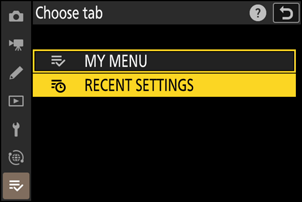Μετάφραση Google
ΑΥΤΗ Η ΥΠΗΡΕΣΙΑ ΜΠΟΡΕΙ ΝΑ ΠΕΡΙΕΧΕΙ ΜΕΤΑΦΡΑΣΕΙΣ ΠΟΥ ΠΑΡΕΧΟΝΤΑΙ ΑΠΟ ΤΗΝ GOOGLE. Η GOOGLE ΑΠΟΠΟΙΕΙΤΑΙ ΚΑΘΕ ΕΓΓΥΗΣΗ ΠΟΥ ΣΧΕΤΙΖΕΤΑΙ ΜΕ ΤΙΣ ΜΕΤΑΦΡΑΣΕΙΣ, ΡΗΤΗ Ή ΣΙΩΠΗΡΗ, ΣΥΜΠΕΡΙΛΑΜΒΑΝΟΜΕΝΩΝ ΕΝΔΕΙΚΤΙΚΑ ΟΠΟΙΩΝΔΗΠΟΤΕ ΕΓΓΥΗΣΕΩΝ ΑΚΡΙΒΕΙΑΣ, ΑΞΙΟΠΙΣΤΙΑΣ ΚΑΙ ΟΠΟΙΩΝΔΗΠΟΤΕ ΣΥΝΕΠΑΓΟΜΕΝΩΝ ΕΓΓΥΗΣΕΩΝ ΕΜΠΟΡΕΥΣΙΜΟΤΗΤΑΣ, ΚΑΤΑΛΛΗΛΟΤΗΤΑΣ ΓΙΑ ΣΥΓΚΕΚΡΙΜΕΝΟ ΣΚΟΠΟ ΚΑΙ ΜΗ ΠΑΡΑΒΑΣΗΣ.
Οι οδηγοί αναφοράς της Nikon Corporation (παρακάτω, «Nikon») έχουν μεταφραστεί για τη διευκόλυνσή σας χρησιμοποιώντας λογισμικό μετάφρασης που παρέχεται από τη Μετάφραση Google. Έχουν καταβληθεί εύλογες προσπάθειες για την παροχή ακριβούς μετάφρασης, ωστόσο, καμία αυτόματη μετάφραση δεν είναι τέλεια ούτε προορίζεται να αντικαταστήσει τους ανθρώπους μεταφραστές. Οι μεταφράσεις παρέχονται ως υπηρεσία στους χρήστες των οδηγών αναφοράς της Nikon, και παρέχονται «ως έχει». Δεν παρέχεται καμία εγγύηση οποιουδήποτε είδους, ρητή ή σιωπηρή, ως προς την ακρίβεια, την αξιοπιστία ή την ορθότητα των μεταφράσεων που γίνονται από τα αγγλικά σε οποιαδήποτε άλλη γλώσσα. Κάποια περιεχόμενα (όπως εικόνες, βίντεο, Flash κλπ.) μπορεί να μη μεταφράζονται με ακρίβεια εξαιτίας των περιορισμών του λογισμικού μετάφρασης.
Το επίσημο κείμενο είναι η αγγλική έκδοση των οδηγών αναφοράς. Τυχόν αποκλίσεις ή διαφορές που δημιουργούνται στη μετάφραση δεν είναι δεσμευτικές και δεν έχουν καμία νομική επίπτωση για σκοπούς συμμόρφωσης ή επιβολής. Εάν προκύψουν ερωτήσεις σε σχέση με την ακρίβεια των πληροφοριών που περιέχονται στους μεταφρασμένους οδηγούς αναφοράς, ανατρέξτε στην αγγλική έκδοση η οποία είναι η επίσημη έκδοση των οδηγών.
Το μενού μου: Δημιουργία προσαρμοσμένου μενού
Κουμπί G U O μενού μου
Προσθήκη αντικειμένων στο μενού μου
-
Επιλέξτε [ Προσθήκη στοιχείων ] στο [ O MY MENU ].
Επισημάνετε το [ Προσθήκη στοιχείων ] και πατήστε 2 .
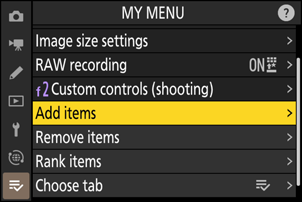
-
Επιλέξτε ένα μενού.
Επισημάνετε το όνομα του μενού που περιέχει το στοιχείο που θέλετε να προσθέσετε και πατήστε 2 .
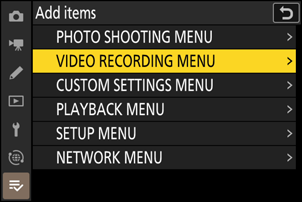
-
ΕΠΕΛΕΞΕ ΕΝΑ ΑΝΤΙΚΕΙΜΕΝΟ.
Επισημάνετε το επιθυμητό στοιχείο μενού και πατήστε J .
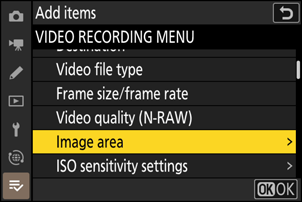
-
Τοποθετήστε το νέο στοιχείο.
Πατήστε 1 ή 3 για να τοποθετήσετε το νέο στοιχείο και πατήστε J για να το προσθέσετε στο Μενού μου.
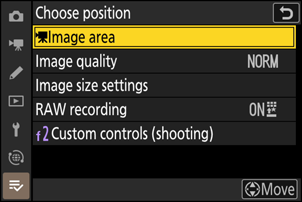
-
Προσθέστε περισσότερα στοιχεία.
- Τα στοιχεία που εμφανίζονται αυτήν τη στιγμή στο Μενού μου υποδεικνύονται με ένα σημάδι επιλογής ( L ).
- Τα στοιχεία που υποδεικνύονται από ένα εικονίδιο V δεν μπορούν να επιλεγούν.
- Επαναλάβετε τα βήματα 1-4 για να επιλέξετε επιπλέον στοιχεία.
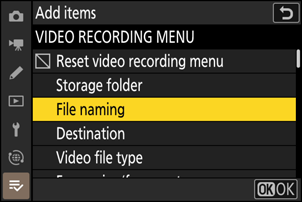
Αφαίρεση αντικειμένων από το μενού μου
-
Επιλέξτε [ Αφαίρεση στοιχείων ] στο [ O MY MENU ].
Επισημάνετε το [ Remove items ] και πατήστε 2 .
-
Επιλέξτε στοιχεία.
- Επισημάνετε στοιχεία και πατήστε J ή 2 για να επιλέξετε ( M ) ή να αποεπιλέξετε.
- Συνεχίστε μέχρι να επιλεγούν όλα τα στοιχεία που θέλετε να αφαιρέσετε ( L ).
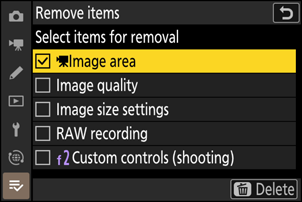
-
Αφαιρέστε τα επιλεγμένα στοιχεία.
Πατήστε O ; θα εμφανιστεί ένα παράθυρο διαλόγου επιβεβαίωσης. Πατήστε J για να αφαιρέσετε τα επιλεγμένα στοιχεία.
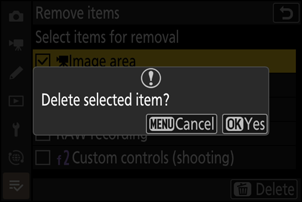
Αναδιάταξη αντικειμένων στο μενού μου
-
Επιλέξτε [ Κατάταξη στοιχείων ] στο [ O MY MENU ].
Επισημάνετε το [ Rank items ] και πατήστε 2 .
-
ΕΠΕΛΕΞΕ ΕΝΑ ΑΝΤΙΚΕΙΜΕΝΟ.
Επισημάνετε το στοιχείο που θέλετε να μετακινήσετε και πατήστε J .

-
Τοποθετήστε το αντικείμενο.
- Πατήστε 1 ή 3 για να μετακινήσετε το στοιχείο πάνω ή κάτω στο Μενού μου και πατήστε J .
- Επαναλάβετε τα βήματα 2-3 για να επανατοποθετήσετε πρόσθετα στοιχεία.
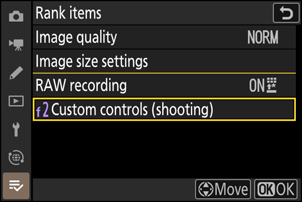
-
Βγείτε στο [ O MY MENU ].
Πατήστε το κουμπί G για να επιστρέψετε στο [ O MY MENU ].
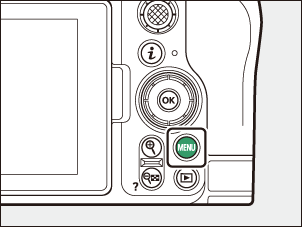
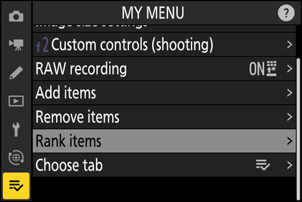
Εμφάνιση " ΠΡΟΣΦΑΤΕΣ ΡΥΘΜΙΣΕΙΣ "
-
Επιλέξτε [ Επιλογή καρτέλας ] στο [ O MY MENU ].
Επισημάνετε [ Επιλογή καρτέλας ] και πατήστε 2 .
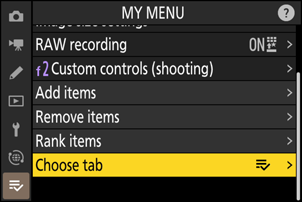
-
Επιλέξτε [ m ΠΡΟΣΦΑΤΕΣ ΡΥΘΜΙΣΕΙΣ ].
- Επισημάνετε το [ m ΠΡΟΣΦΑΤΕΣ ΡΥΘΜΙΣΕΙΣ ] στο μενού [ Επιλογή καρτέλας ] και πατήστε J
- Το όνομα του μενού θα αλλάξει από [ MY MENU ] σε [ ΠΡΟΣΦΑΤΕΣ ΡΥΘΜΙΣΕΙΣ ] και το εικονίδιο της καρτέλας θα αλλάξει από O σε m .